首页 > 电脑教程
大神为您win10系统电脑无法彻底关机的设置方法
2021-12-06 07:34:59 电脑教程
今天教大家一招关于win10系统电脑无法彻底关机的解决方法,近日一些用户反映win10系统电脑无法彻底关机这样一个现象,当我们遇到win10系统电脑无法彻底关机这种情况该怎么办呢?我们可以 1、使用win+r打开运行,输入“devmgmt.msc”,确定后打开设备管理器, 2、展开系统设备项,找到“Intel(R) Management Engine Interface”,下面跟随小编脚步看看win10系统电脑无法彻底关机详细的解决方法:
win10电脑无法彻底关机的处理方法
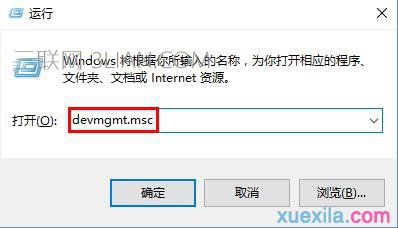
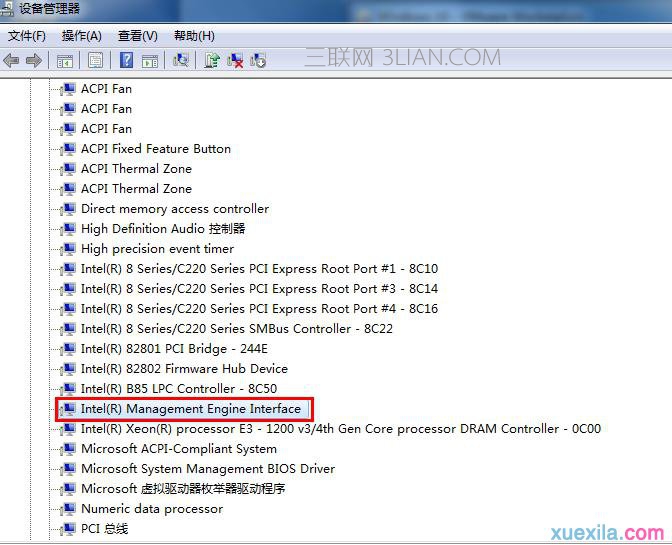
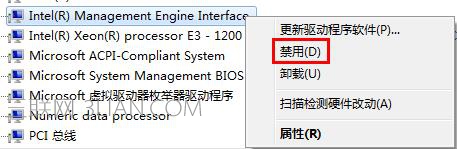
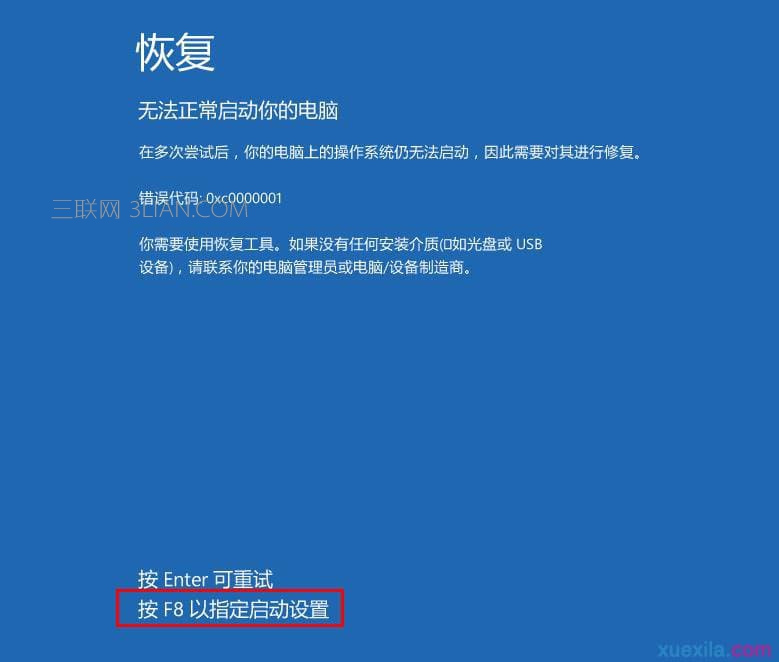
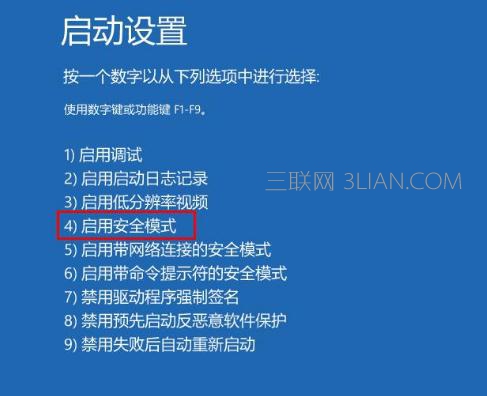
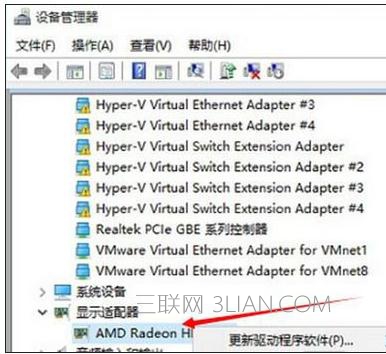
win10电脑无法彻底关机的处理方法
1、使用win+r打开运行,输入“devmgmt.msc”,确定后打开设备管理器,如图:
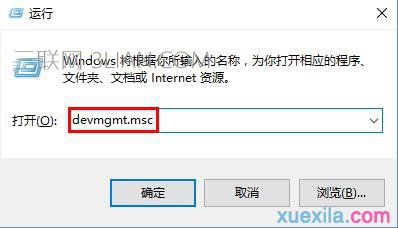
2、展开系统设备项,找到“Intel(R) Management Engine Interface”,如图:
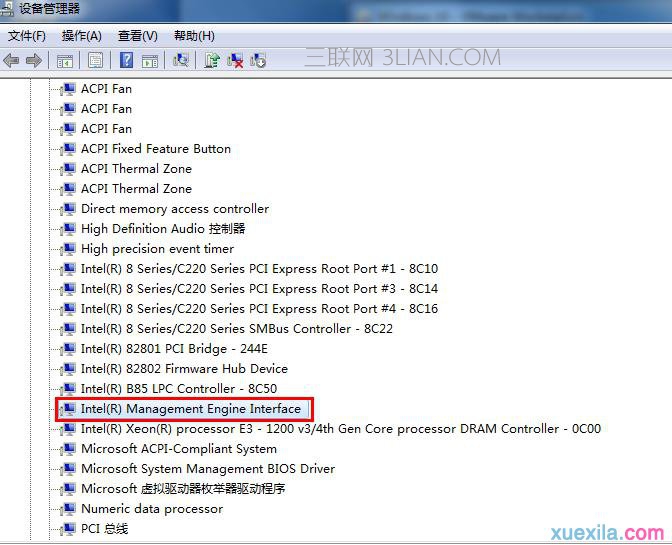
3、右键点击Intel Management Engine Interface,选择“禁用”,然后就可以彻底关闭系统了。
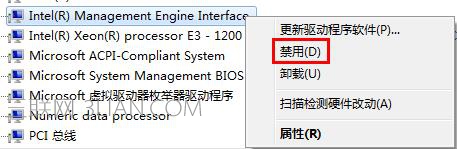
学完上面的知识是不是还不过瘾?下面学习啦小编再为大家分享一下电脑关机出现蓝屏的处理方法吧,希望大家喜欢~
电脑关机出现蓝屏的处理方法
1、重新启动电脑,开机画面出现时,按F8进入恢复界面,然后再按F8以指定启动设置,如图:
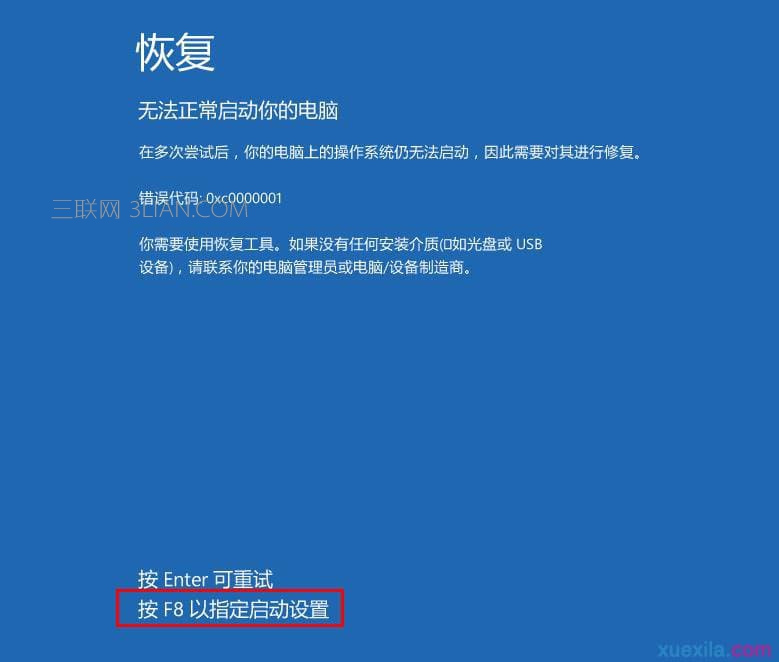
2、选择“启用安全模式”,如图:
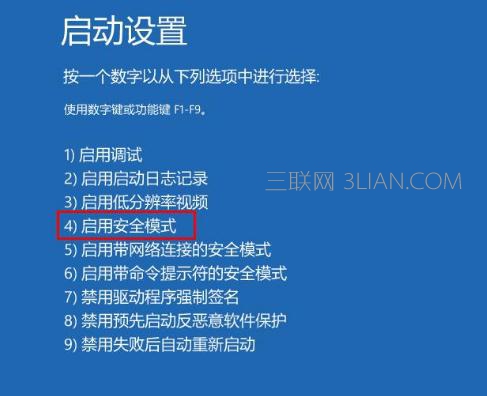
3、右击此电脑,打开设备管理器,找到显卡驱动,卸载并重新安装显卡驱动,然后重启即可。
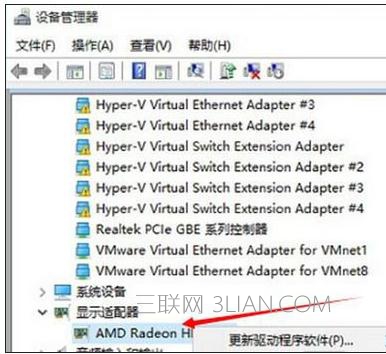
关于win10系统电脑无法彻底关机的解决方法就给大家介绍到这边了,还有不会的朋友可以按照上面的步骤来解决,小编就讲解到这里了,我们下期再会!
相关教程推荐
- 2021-11-11 win7能再还原到win10吗,win10变成win7怎么还原
- 2021-09-30 win7怎么调整屏幕亮度,win7怎么调整屏幕亮度电脑
- 2021-11-26 win7笔记本如何开热点,win7电脑热点怎么开
- 2021-11-25 360如何重装系统win7,360如何重装系统能将32改成
- 2021-11-12 win7未能显示安全选项,win7没有安全模式选项
- 2021-11-19 联想天逸5060装win7,联想天逸310装win7
- 2021-07-25 win7无法禁用触摸板,win7关闭触摸板没有禁用选项
- 2021-07-25 win7卡在欢迎界面转圈,win7欢迎界面一直转圈
- 2021-11-12 gta5一直在载入中win7,win7玩不了gta5
- 2021-09-16 win7一直卡在还原更改,win7一直卡在还原更改怎么
热门教程